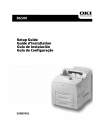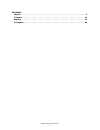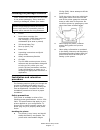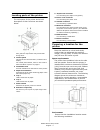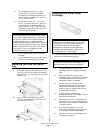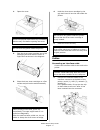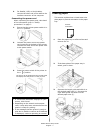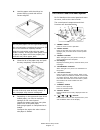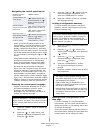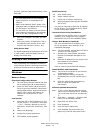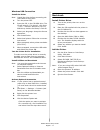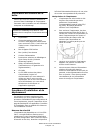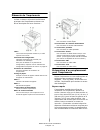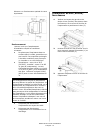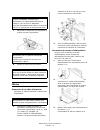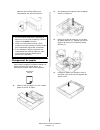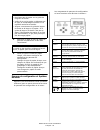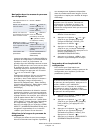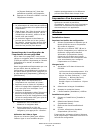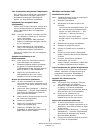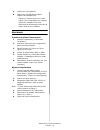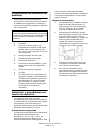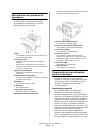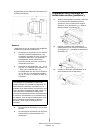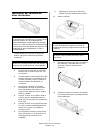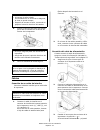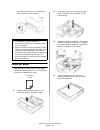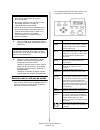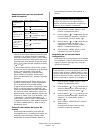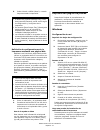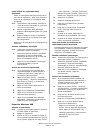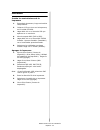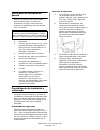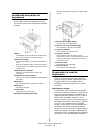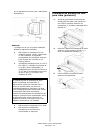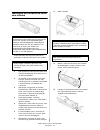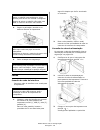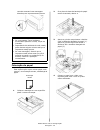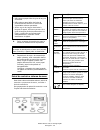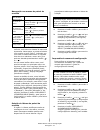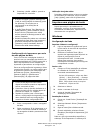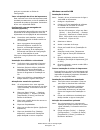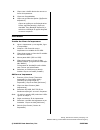- DL manuals
- Oki
- Printer Accessories
- B6500dtn
- User Manual
Oki B6500dtn User Manual
Summary of B6500dtn
Page 1
4_1_cvr.Jpg.
Page 2
B6500 series setup guide 2 contents english . . . . . . . . . . . . . . . . . . . . . . . . . . . . . . . . . . . . . . . . . . . . . . . . . . . . . . . . 3 français. . . . . . . . . . . . . . . . . . . . . . . . . . . . . . . . . . . . . . . . . . . . . . . . . . . . . . . 12 español . . . . . . ....
Page 3
B6500 series setup guide english - 3 checking the package contents check that all items listed below are included in the printer packaging. If any items are missing or damaged, contact your dealer. • printer • drum-toner cartridge (for approximately 6,000 letter pages at 5% coverage, i.E. 5% of the ...
Page 4
B6500 series setup guide english - 4 locating parts of the printer the main parts of the printer and a brief description of their functions are shown below: 1 center output tray print jobs are output here with printed side facing down. 2 control panel consists of the control buttons, indicators and ...
Page 5
B6500 series setup guide english - 5 • do not place the printer in a hot, humid, dusty or poorly ventilated environment. Prolonged exposure to such adverse conditions can result in fire or electric shock. • temperature range 10 – 32 °c (50 – 89 °f), humidity range 15 – 85% (no condensation). Humidit...
Page 6
B6500 series setup guide english - 6 1. Open the cover. 2. Take the drum-toner cartridge out of the packaging box and shake it seven or eight times as shown in the diagram. 3. Place the drum-toner cartridge on a flat surface and pull out the seal horizontally. 4. Hold the drum-toner cartridge by the...
Page 7
B6500 series setup guide english - 7 2. For parallel, usb, or serial cables, connect the other end of the cable to the interface connector of the computer. Connecting the power cord when connecting the power cord, take heed of the information given in “safety precautions” on page 3. 1. Ensure that t...
Page 8
B6500 series setup guide english - 8 4. Load the paper with the side to be printed facing up and with all four corners aligned. 5. Close the lid of the paper tray and push the tray completely into the printer. 6. Depending on the types and sizes of the loaded paper, you need to configure settings on...
Page 9
B6500 series setup guide english - 9 navigating the control panel menus when you press the menu button on the control panel, you enter the printer’s menu system. At that point, the first line of the display contains the text [menu], indicating that you are in the menu system. The second line of the ...
Page 10
B6500 series setup guide english - 10 [printer], [network] and maintenance] on the web page. 1. Boot your computer, and start the web browser. 2. Enter the printer’s ip address or url in the address input column on the web browser and press the key. Using online help for details regarding the items ...
Page 11
B6500 series setup guide english - 11 windows usb connection install the driver note: install the driver before connecting the usb cable to the printer. 1. Turn the printer off. 2. Insert the cd, in the cd-rom drive. The cd will autorun. If it doesn’t, click start → run → browse. Browse to your cd- ...
Page 12
B6500 series guide d’installation français - 12 vérification du contenu de la boîte vérifiez que tous les articles ci-dessous se trouvent dans l’emballage de l’imprimante. Contactez votre revendeur en cas d’élément manquant ou endommagé. • imprimante • cartouche tambour-toner (pour environ 6 000 pag...
Page 13
B6500 series guide d’installation français - 13 Éléments de l’imprimante la liste ci-dessous répertorie les éléments principaux de l’imprimante et donne une brève description de leurs fonctions : 1 bac de sortie central les travaux d'impression sortent ici, le côté imprimé vers le bas. 2 panneau de ...
Page 14
B6500 series guide d’installation français - 14 d’assurer un fonctionement optimal de votre imprimante. Environnement assurez-vous que l’emplacement d’installation remplit les conditions suivantes : • ne placez pas l’imprimante dans un endroit chaud, humide, poussiéreux ou mal ventilé. Une expositio...
Page 15
B6500 series guide d’installation français - 15 installation de la cartouche de toner prenez les éléments suivants en considération lorsque vous manipulez la cartouche de toner : • n’exposez pas la cartouche de toner à une lumière forte ou aux rayons directs du soleil. • lors de l’installation de la...
Page 16
B6500 series guide d’installation français - 16 7. Maintenez la cartouche par la poignée et insérez-la dans l’imprimante. 8. Fermez le capot avec précaution. Câbles connexion d’un câble d’interface connectez le câble d’interface à utiliser avec l’imprimante. 1. Connectez le câble d’interface au conn...
Page 17
B6500 series guide d’installation français - 17 panneau de contrôle affiche que l’imprimante est prête à imprimer. Chargement du papier cette section explique comment charger du papier ordinaire de format lettre, en orientation portrait, dans le bac a papier. 1. Placez le bac de papier sur une surfa...
Page 18
B6500 series guide d’installation français - 18 5. Refermez le capot du bac de papier et poussez complètement le bac dans l’imprimante. 6. Selon le type et la taille du papier chargé, vous devez configurer les paramètres du panneau de configuration. Changez le type de papier lorsque vous chargez du ...
Page 19
B6500 series guide d’installation français - 19 navigation dans les menus du panneau de configuration lorsque vous appuyez sur le bouton menu du panneau de configuration, vous entrez dans le système du menu de l’imprimante. La première ligne de l’affichage contient le texte [menu] indiquant que vous...
Page 20
B6500 series guide d’installation français - 20 la [system settings list] (liste des paramètres système) sera imprimée. 5. Appuyez sur le bouton l’impression terminée. Paramètrage de la configuration de l’imprimante via une page web par le biais d’une page web, vous pouvez utiliser un navigateur dan...
Page 21
B6500 series guide d’installation français - 21 test d'installation des pilotes d'imprimante pour vérifier que le logiciel est correctement installé, imprimiez une page à partir d'un programme quelconque. Réinstallez le logiciel, en cas d'échec de l'installation. Utilisation d’un navigateur web (opt...
Page 22
B6500 series guide d’installation français - 22 5. Cliquez sur « propriétés ». 6. Cliquez sur l'onglet device option (options du périphérique). Cliquez sur l'option que vous voulez activer. Pour le deuxième bac à papier, cliquez sur available tray (bac disponible) et sélectionnez votre bac de papier...
Page 23
B6500 series guía de instalación español - 23 comprobación del contenido del embalaje compruebe que todos los elementos enumerados a continuación están incluidos en el embalaje de la impresora. Si falta algún elemento o está dañado, póngase en contacto con el distribuidor. • impresora • cartucho de ...
Page 24
B6500 series guía de instalación español - 24 ubicación de las partes de la impresora a continuación, se muestran las partes principales de la impresora y una breve descripción de sus funciones: 1 bandeja de salida central los trabajos de impresión se envían aquí con la cara impresa boca abajo. 2 pa...
Page 25
B6500 series guía de instalación español - 25 de garantizar que la máquina funciona con un rendimiento óptimo. Entorno asegúrese de que la ubicación de instalación cumple las siguientes condiciones: • no coloque la impresora en un entorno expuesto a altas temperaturas, con humedad, expuesto al polvo...
Page 26
B6500 series guía de instalación español - 26 instalación del cartucho de tóner del tambor cuando maneje el cartucho de tóner del tambor, tenga en cuenta las siguientes cuestiones: • no exponga el cartucho de tóner del tambor a la luz solar directa o a una luz intensa. • cuando instale el cartucho d...
Page 27
B6500 series guía de instalación español - 27 4. Sujete el cartucho de tóner del tambor por el asa e insértelo en la ranura del interior de la impresora. 5. Cierre la cubierta de forma segura. Cables conexión de un cable de interfaz conecte el cable de interfaz que se utilizará a la impresora. 1. Co...
Page 28
B6500 series guía de instalación español - 28 de control mostrará que la impresora está preparada para imprimir. Carga del papel esta sección se explica cómo cargar papel normal de tamaño carta con una orientación vertical en la bandeja de papel. 1. Coloque la bandeja de papel en una superficie plan...
Page 29
B6500 series guía de instalación español - 29 5. Cierre la tapa de la bandeja de papel y empuje la bandeja completamente en la impresora. 6. Según los tipos y tamaños del papel cargado, tendrá que configurar los ajustes del panel de control. Cambie el tipo de papel cuando cargue papel que no sea nor...
Page 30
B6500 series guía de instalación español - 30 desplazamiento por los menús del panel de control al pulsar el botón menu (menú) en el panel de control, se accede al sistema de menús de la impresora. La primera línea de la pantalla contiene el texto [menu] (menú), lo que indica que se encuentra en el ...
Page 31
B6500 series guía de instalación español - 31 5. Pulse el botón haya terminado la impresión. Definición de configuraciones de la impresora mediante una página web mediante una función de página web puede utilizar un explorador web en un entorno con funciones tcp/ip para mostrar el estado de la impre...
Page 32
B6500 series guía de instalación español - 32 cómo utilizar un explorador web (opcional) utilice su navegador web para configurar el servidor de impresión y para tener acceso al menú de la impresora en una página web designada. Nota: para obtener más detalles, consulte la guía del usuario de redes e...
Page 33
B6500 series guía de instalación español - 33 macintosh instale los controladores de la impresora 1. Encienda la impresora, luego encienda la computadora. 2. Coloque el cd que vino con la impresora, en la unidad cd-rom. 3. Haga doble clic en el icono del cd que aparece en su escritorio. 4. Abra la c...
Page 34
B6500 series guia de configuração português - 34 verificação do conteúdo do pacote verifique se todos os itens relacionados abaixo estão incluídos no pacote da impressora. Se alguns itens estiverem ausentes ou danificados, entre em contato com o fornecedor. • impressora • cilindro/cartucho de toner ...
Page 35
B6500 series guia de configuração português - 35 localização das partes da impressora as principais partes da impressora e uma breve descrição de suas funções são exibidas a seguir: 1 bandeja de saída central os trabalhos de impressão são colocados aqui com o lado impresso voltado para baixo. 2 pain...
Page 36
B6500 series guia de configuração português - 36 que a impressora funcione com o máximo de desempenho. Ambiente certifique-se de que o local de instalação atende às seguintes condições: • não coloque a impressora em um ambiente quente, úmido, empoeirado ou mal ventilado. A exposição prolongada a tai...
Page 37
B6500 series guia de configuração português - 37 instalação do cartucho de toner com cilindro preste atenção nos seguintes pontos ao manusear o cartucho de toner com cilindro: • não exponha o cartucho de toner com cilindro diretamente à luz solar ou luz de alta intensidade. • ao instalar o cartucho ...
Page 38
B6500 series guia de configuração português - 38 4. Segure-o pela alça e encaixe-o na abertura interna da impressora. 5. Feche a tampa com segurança. Cabos conexão do cabo de interface conecte o cabo de interface a ser usado para a impressora. 1. Conecte o cabo de interface ao conector de interface ...
Page 39
B6500 series guia de configuração português - 39 controle mostrará uma mensagem dizendo que a impressora está pronta. Colocação de papel esta seção explica como colocar papel carta comum , na orientação retrato, na bandeja de papel. 1. Coloque a bandeja em uma superfície plana e remova a tampa. 2. S...
Page 40
B6500 series guia de configuração português - 40 5. Feche a tampa da bandeja de papel e encaixe-a totalmente na impressora. 6. Dependendo do tipo e do tamanho do papel colocado, será necessário definir as configurações no painel de controle. Altere o tipo do papel quando usar papéis diferentes do li...
Page 41
B6500 series guia de configuração português - 41 navegação nos menus do painel de controle ao pressionar o botão menu no painel de controle, você entra no sistema de menus da impressora. Nesse ponto, a primeira linha do visor contém o texto [menu], indicando que você está no sistema de menus. A segu...
Page 42
B6500 series guia de configuração português - 42 5. Pressione o botão impressão for concluída. Configuração da impressora por meio de uma página da web com o recurso de uma página da web, é possível usar um navegador da web em um ambiente habilitado por tcp/ip para exibir o status da impressora ou d...
Page 43
B6500 series guia de configuração português - 43 pode ser encontrado na folha de configuração. Teste a instalação do driver da impressora para confirmar se o driver da impressora está instalado corretamente, envie um trabalho de impressão de qualquer programa. Reinstale o driver se a impressão falha...
Page 44
4. Clique com o botão direito do mouse no ícone da impressora. 5. Clique em propriedades. 6. Clique na guia device option (opções do dispositivo). Clique na opção que você deseja ativar. Para a segunda bandeja, clique em available tray (bandeja disponível) e selecione a bandeja de papel desejada no ...